Come installare Microsoft Office su Linux
Ottenere Microsoft Office su Linux è facile. Questo articolo illustra tre metodi per eseguire il software Office di Microsoft in un ambiente Linux.
La suite di produttività per ufficio più utilizzata al mondo è Microsoft Office. Non importa se il tuo PC esegue Windows 10 o macOS, è probabile che tu stia utilizzando Microsoft Office. Se non lo sei, hai un collega che lo è.
Ma il tuo PC funziona con Linux. Come diavolo intendi installare Microsoft Office e usarlo senza incorrere in problemi?
Come installare Microsoft Office su Linux
Esistono tre modi per eseguire il software per ufficio Microsoft che definisce il settore su un computer Linux:
- Usa Microsoft Office sul Web in un browser Linux.
- Installa Microsoft Office utilizzando PlayOnLinux.
- Usa Microsoft Office in una macchina virtuale Windows.
Ogni opzione ha i suoi vantaggi e svantaggi. Diamo un’occhiata a come eseguire Office su Linux in modo più dettagliato.
Opzione 1: utilizza Microsoft Office Online in un browser
Potrebbe non essere il completo Microsoft Office, ma ciò che è reso disponibile tramite il browser è sicuramente abbastanza buono per una grossa fetta di attività da ufficio. È un modo semplice per iniziare senza pagare la suite completa di Microsoft Office .
È possibile accedere a Word, Excel, PowerPoint e Outlook tramite il browser e l’account Microsoft.
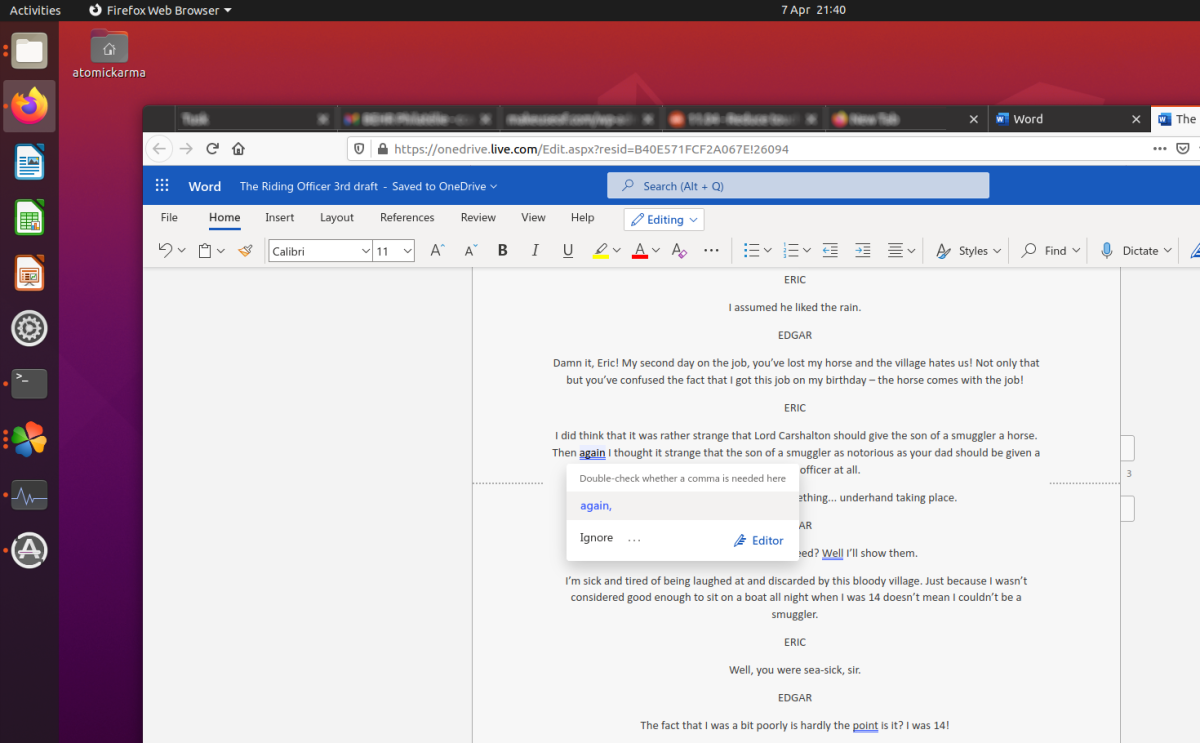
La tua copia di Microsoft Office è tramite abbonamento mensile a Office 365? In tal caso, avrai anche accesso agli strumenti basati su browser. Questa è un’opzione facile che offre vantaggi in termini di produttività per rivaleggiare con Google Documenti o Fogli.
Poiché la suite è basata su browser, non sarà disponibile offline. Tuttavia, puoi rendere le cose più fluide impostando office.live.com come collegamento sul desktop.
Per quanto sia utile, questo non è il completo Microsoft Office. È solo un’alternativa basata su browser con una raccolta di funzionalità essenziali. Sebbene utile in un pizzico, non fa tutto ciò che ti aspetti.
Opzione 2: installa Microsoft Office utilizzando PlayOnLinux
Hai bisogno della versione completa di Microsoft Office su Linux? Dovrai installarlo. Ora, probabilmente pensi che non sia possibile installare il software Windows su Linux, e in una certa misura questo è vero. Fortunatamente, sono disponibili altri strumenti per aiutarti a installare software Windows come Microsoft Word su Linux, insieme al resto della suite per ufficio.
Il modo più semplice per installare Microsoft Office è utilizzare PlayOnLinux. Le seguenti istruzioni sono per Ubuntu, ma sarai in grado di personalizzarlo per distribuzioni che utilizzano diversi gestori di pacchetti.
Installa PlayOnLinux
Inizia aprendo una finestra di terminale e installando winbind:
sudo apt install winbindQuesto è uno strumento che garantisce che PlayOnLinux colleghi correttamente l’accesso di Windows al software che stai tentando di installare. Potrebbe anche essere necessario installare cUrl e p7zip-full se non sono già installati.
Quindi, installa PlayOnLinux.
sudo apt install playonlinuxIn alternativa, puoi aprire il programma di installazione dell’app della tua distribuzione. Su Ubuntu 20.04 LTS, usa il software Ubuntu per cercare PlayOnLinux e fai clic su Installa . Attendi il completamento dell’installazione.
Ora, tutto ciò che devi fare è avviare PlayOnLinux da Menu> Applicazioni . Per installare Microsoft Office, fare clic sulla scheda Office, quindi utilizzare il campo di ricerca o sfogliare l’elenco. Tieni presente che dovrai installare la suite completa, poiché non sono disponibili singole app (a parte Project 2010, Word Viewer ed Excel Viewer).
Noterai che con ogni app selezionata in PlayOnLinux, sulla destra viene visualizzato un riepilogo della compatibilità. Per ulteriori dettagli su questo, fare clic sul collegamento. Una finestra del browser ti porterà a WineHQ, dove potrai saperne di più.
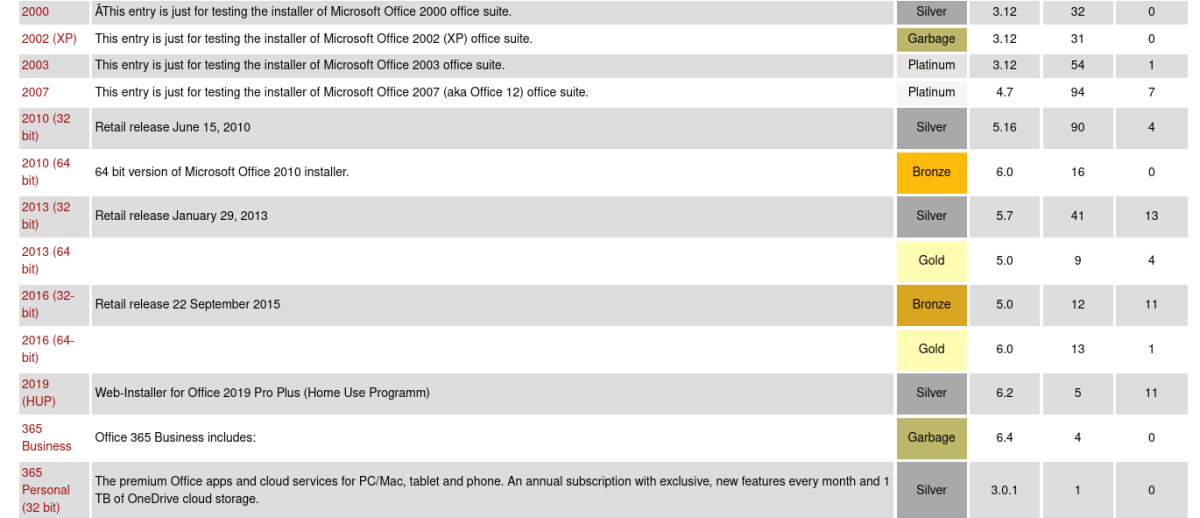
Su Linux sei limitato a Microsoft Office 2016 come ultima versione (la versione a 32 bit, nella migliore delle ipotesi). Per i risultati migliori e più stabili, utilizza Microsoft Office 2016 (metodo B) . Per questo, avrai bisogno del supporto di installazione (o file ISO) o del file di installazione, insieme a un codice Product Key autentico.
Installa Microsoft Office su Ubuntu con PlayOnLinux
Con il file ISO pronto, fai clic su Installa.
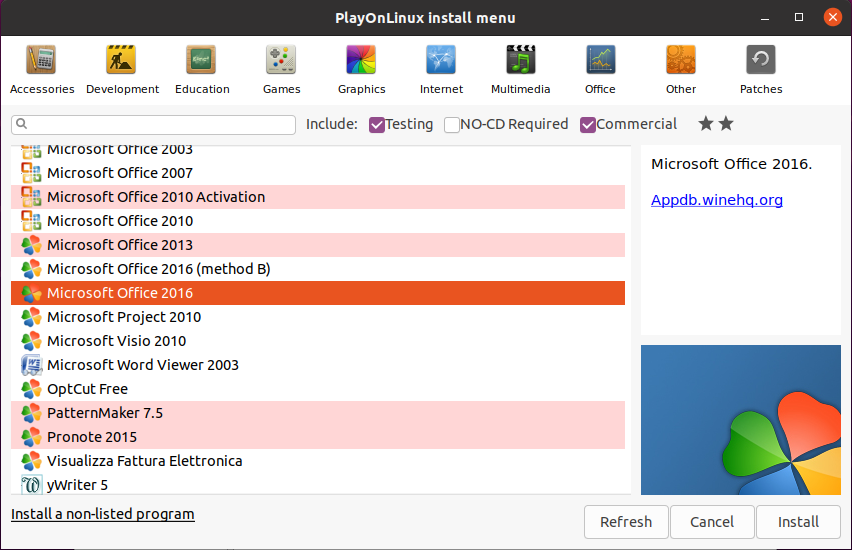
La procedura guidata di PlayOnLinux verrà avviata e ti chiederà di selezionare un DVD-ROM o un file di installazione. Scegli l’opzione appropriata, quindi Avanti . Se stai utilizzando un file di installazione, dovrai cercare dove è archiviato sul tuo sistema Linux.
Fare clic su Avanti per procedere con l’installazione. Una volta completato, Microsoft Office sarà pronto per essere eseguito su Linux.
Sarai in grado di eseguire Microsoft Office dal desktop senza caricare separatamente PlayOnLinux, che verrà eseguito in background.
Hai bisogno di una funzionalità disponibile solo nell’ultima versione di Microsoft Office? Considera CrossOver , uno strumento a pagamento con una prova gratuita che può eseguire versioni più recenti di Microsoft Office.
L’installazione di CrossOver è più semplice di PlayOnLinux, mentre l’installazione di Office è simile (c’è una connessione di sviluppo tra i due strumenti).
E sì, avere il software Windows in esecuzione senza sforzo sul tuo PC Linux è davvero sorprendente, non è vero? Scoprirai che PlayOnLinux può supportare molte altre applicazioni, oltre a molti giochi Windows.
Opzione 3: installa Microsoft Office 365 in una VM
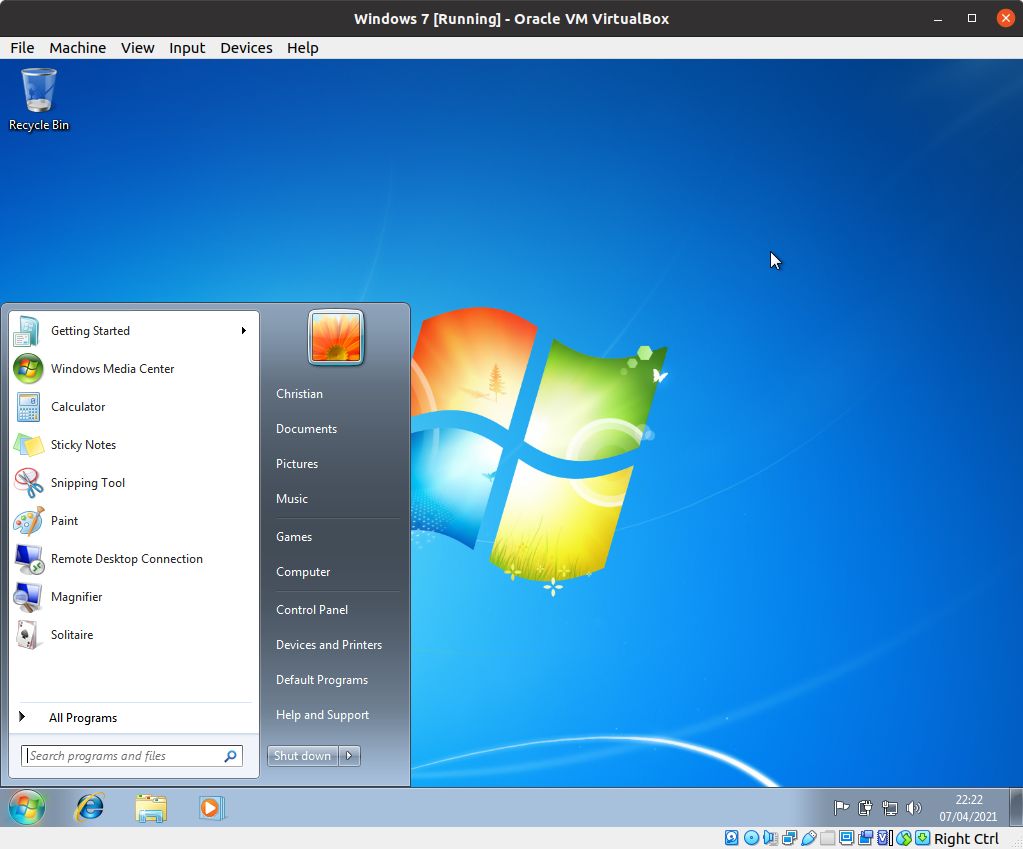
C’è un’altra opzione per chiunque desideri installare Microsoft Office sul proprio computer Linux. Tuttavia, non è facile come gli altri, a meno che tu non stia già utilizzando una macchina virtuale Windows.
In questo caso, tutto ciò che devi fare è avviare la tua macchina virtuale, accedere a Windows e installare Microsoft Office. Ciò si rivelerà particolarmente utile se desideri installare Office 365, poiché non può essere installato su Linux.
Ottieni Microsoft Office su Linux oggi!
Microsoft Office non è l’opzione più ideale per eseguire attività di ufficio su sistemi Linux. Tuttavia, se è ciò di cui hai bisogno per portare a termine il lavoro, hai quattro buone opzioni per installare MS Office su Linux.
Sì, le alternative open source sono le migliori per la maggior parte delle attività di produttività dell’ufficio Linux, ma l’installazione di Microsoft Office risolve i problemi di compatibilità dei documenti. Ciò può rivelarsi vitale per rispettare le scadenze o accedere a fogli di calcolo e database complessi.
Dopo aver risolto l’installazione di Microsoft Office su Linux, non fermarti qui. Molto più software Windows può essere installato su Linux, spesso senza virtualizzazione.

